Wie man eine Facebook-Story erstellt

Facebook-Geschichten machen viel Spaß. Hier erfahren Sie, wie Sie eine Story auf Ihrem Android-Gerät und Computer erstellen können.

Für Xiaomi-Benutzer ist ein Upgrade auf MIUI wohl spannender als die neueste Android-Betriebssystemversion. MIUI bietet möglicherweise über das Android-Update weitere faszinierende Funktionen für Xiaomi-Telefone.
Das offizielle MIUI 12 enthält ein neues Skin- und visuelles Design, ein Control Center-Menü, das ähnlich in iOS zu finden ist, einen besseren systemweiten Dunkelmodus, Datenschutzkorrekturen, Verbesserungen bei Systemanimationen und vieles mehr.
Benutzer von modernen Xiaomi-Telefonen können damit rechnen, das Update in den kommenden Wochen oder Monaten zu erhalten. Damit ist die erste Stufe des MIUI 12-Rollouts bereits abgeschlossen. Einige Telefone können es bereits verwenden.
Das MIUI 12-Update wurde erstmals am 27. April 2020 angekündigt und ist jetzt für ausgewählte Mi-, Redmi- und Poco-Telefone verfügbar. Die stabile Version ist bereits für einige der aktuellen Xiaomi-Modelle in China verfügbar.
Für den Rest der Welt ist die Unterstützung des neuen Skins jedoch nur für eine sehr begrenzte Anzahl von Modellen verfügbar, darunter Redmi K20, Mi 9 und Redmi Note 8 Pro – Stand 21. Juli 2020. Besuchen Sie XDA, um es anzuzeigen die vollständige Liste.
Wenn Ihr Telefon nicht unterstützt wird, werfen Sie noch nicht das Handtuch. Xiaomi wird in Zukunft weitere kompatible Modelle ankündigen. Als Referenz können Sie auf der offiziellen MIUI-Website überprüfen, welche Modelle die neue Benutzeroberfläche unterstützen – scrollen Sie zum Ende der Seite.
Wenn Sie ein Technologie-Enthusiast sind, der es kaum erwarten kann, die neueste Modeerscheinung auszuprobieren, sollten Sie die aktuelle, inoffizielle Version von MIUI 12 wahrscheinlich lieber selbst installieren. Zum Glück ist es möglich. Sie können MIUI 12 theoretisch auf jedem Xiaomi-Gerät mit TWRP installieren . Der Beta-Build für MIUI 12 ist jedoch nur für Telefone mit Android 9 oder höher verfügbar.
Wenn das aus dem Weg ist, lassen Sie uns einfach darauf eingehen, wie Sie es tun.
Wichtiger Hinweis: Die unten aufgeführte Methode macht Ihr Gerät anfällig für böswillige Angriffe und löscht alle Ihre Daten ! Für TWRP muss Ihr Gerät entsperrt und formatiert sein. Fahren Sie auf eigene Gefahr fort.
Entsperren Sie den Bootloader Ihres Telefons mit der Mi Unlock-App von Xiaomi .
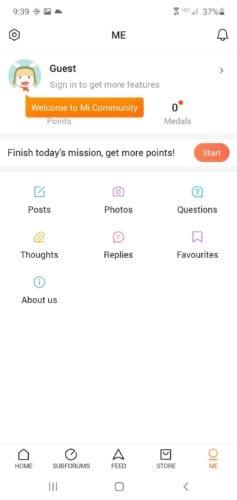
Richten Sie ADB auf Ihrem Computer ein.
Laden Sie TWRP von der offiziellen Website herunter . Denken Sie daran, dass Sie die richtige TWRP-Version für Ihr spezielles Xiaomi-Gerät benötigen.
Laden Sie den neuesten Beta-Build von MIUI 12 von Ihrem Telefon herunter. XDA Developers hat diese vollständige Liste mit den MIUI 12-Builds für jedes Modell zusammengestellt. Wenn Sie möchten, können Sie einen älteren Build verwenden. Die Datei ist in .zip, aber entpacke sie nicht!
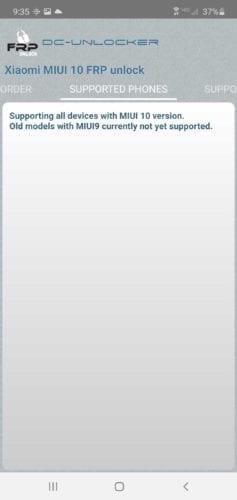
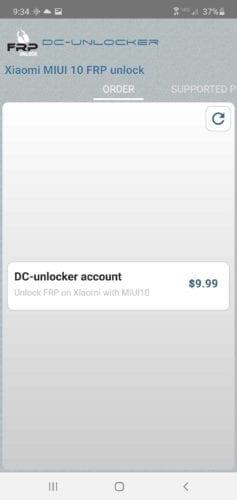
Die ersten vorbereitenden Schritte sind nun getan. Lassen Sie uns nun MIUI 12 mit Ihrem Telefon arbeiten.
Legen Sie die TWRP-Datei, die Sie gerade heruntergeladen haben, in Ihren ADB-Ordner auf Ihrem PC (der Standardname des Ordners ist normalerweise 'platform-tools').
Verbinden Sie Ihr Telefon und Ihren PC über USB, um ADB zu starten.
Führen Sie Shell oder Terminal aus Ihrem ADB-Ordner aus und führen Sie dann den folgenden Befehl aus: ADB reboot bootloader.
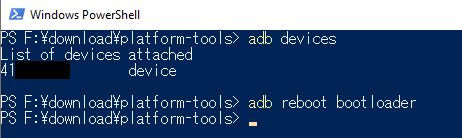
Danach wechselt Ihr Telefon in den Fastboot-Modus. Um zu überprüfen, ob bisher alles reibungslos gelaufen ist, führen Sie Fastboot-Geräte auf Ihrem Terminal aus, und Sie sollten die Seriennummer Ihres Geräts sehen.
Sobald Sie sicher sind , dass nichts verkehrt ist, führen Sie diesen Befehl (ändern TWRP-xxxximg mit dem Namen richtigen Datei): Fast Boot Flash Recovery TWRP-xxxximg

Warten Sie, bis die TWRP-Installation abgeschlossen ist. Trennen Sie danach Ihr Telefon vom PC.
Starten Sie Ihr Telefon in TWRP neu, indem Sie gleichzeitig die Lauter- + Ein-/Aus-Taste gedrückt halten . Fahren Sie so fort, bis das Logo Ihres Telefonmodells angezeigt wird.
Bevor Sie fortfahren, können Sie bei Bedarf Ihr Standard-ROM oder MIUI mit TWRP sichern .
Navigieren Sie in TWRP zu Wipe —> Advanced Data —> wählen Sie Cache, System, Dalvik, Vendor und Data aus . Berühren Sie NICHT den internen Speicher.
Nachdem Sie sicher sind, dass Sie die richtigen Optionen aus der Liste ausgewählt haben, wischen Sie zum Wischen, wie im unteren Teil des Bildschirms beschrieben.
Gehen Sie zurück zum TWRP-Hauptmenü und wählen Sie Installieren .
Wählen Sie die heruntergeladene MIUI 12 ROM .zip-Datei als Installationsbuild aus. Zum Installieren wischen.
Gehen Sie nach Abschluss der Installation zum Menü Löschen und wählen Sie Daten formatieren . Dadurch werden alle Daten auf Ihrem Gerät effektiv gelöscht.
Starten Sie Ihr Telefon neu, indem Sie im TWRP-Hauptmenü Reboot auswählen . Wenn ein Fehler angezeigt wird, der besagt, dass kein Betriebssystem installiert ist, ignorieren Sie ihn.
Endlich ist MIUI 12 vollständig auf Ihrem Telefon installiert. Jetzt können Sie das elegante Erlebnis des neuen MIUI in vollen Zügen genießen. Denken Sie daran, dass sich das auf Ihrem Telefon installierte MIUI 12 in Wirklichkeit noch in der Beta-Phase befindet. Erwarten Sie also nicht, dass die Dinge die ganze Zeit reibungslos laufen.
Facebook-Geschichten machen viel Spaß. Hier erfahren Sie, wie Sie eine Story auf Ihrem Android-Gerät und Computer erstellen können.
Erfahren Sie, wie Sie nervige automatisch abspielende Videos in Google Chrome und Mozilla Firefox mit diesem Tutorial deaktivieren.
Lösen Sie ein Problem, bei dem das Samsung Galaxy Tab S8 auf einem schwarzen Bildschirm feststeckt und sich nicht einschalten lässt.
Möchten Sie E-Mail-Konten auf Ihrem Fire-Tablet hinzufügen oder entfernen? Unser umfassender Leitfaden führt Sie Schritt für Schritt durch den Prozess und macht es schnell und einfach, Ihre E-Mail-Konten auf Ihrem Lieblingsgerät zu verwalten. Verpassen Sie nicht dieses unverzichtbare Tutorial!
Ein Tutorial, das zwei Lösungen zeigt, wie Sie dauerhaft verhindern können, dass Apps beim Start auf Ihrem Android-Gerät gestartet werden.
Dieses Tutorial zeigt Ihnen, wie Sie eine SMS von einem Android-Gerät mit der Google Nachrichten-App weiterleiten.
Haben Sie ein Amazon Fire und möchten Google Chrome darauf installieren? Erfahren Sie, wie Sie Google Chrome über eine APK-Datei auf Kindle-Geräten installieren können.
So aktivieren oder deaktivieren Sie die Rechtschreibprüfung in Android OS.
Erfahren Sie verschiedene Methoden, um Apps auf dem Amazon Fire Tablet herunterzuladen und zu installieren, indem Sie diesem mühelosen und schrittweisen Leitfaden folgen!
Als Samsung seine neue Reihe von Flaggschiff-Tablets vorstellte, gab es viel Aufregung. Das Galaxy Tab S9 und S9+ bieten nicht nur die erwarteten Upgrade







